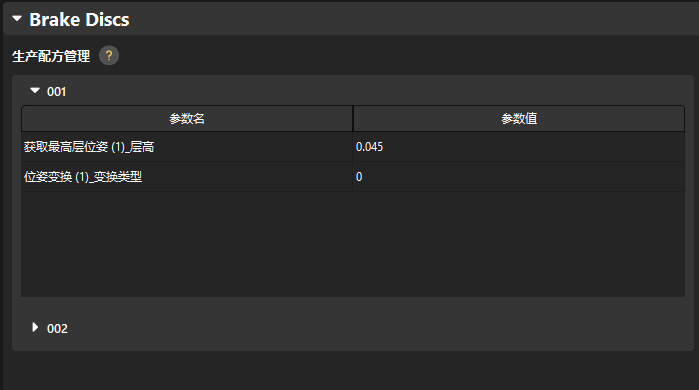配置生产界面
本节将引导工程师配置生产界面。工程师可单击工具栏右侧的设置按钮进入生产界面配置向导。
|
方案未保存时,无法配置生产界面。查看保存方案了解保存方法。 |
配置流程
使用生产界面前,需对生产界面进行配置,配置完成后的生产界面展示信息和功能将投入后续使用。总体配置流程如下图所示。

-
配置基础信息:配置方案名称、生产单元名称及其功能。
-
配置运行画面:选择需要关联的工程,并设置运行画面的展示内容。
-
增产部署:当有新增来料时,可设置新工件的点云模板制作方式,并设置生产配方。
生产配方是生产工程对应的 参数配方 ,是实现增换产任务的重要依据。
-
通用设置:可进行生产数据保存、生产权限管理、文档制作等通用设置。
-
自定义设置:可进行自定义告警和磁盘空间监控等自定义设置。
配置基础信息
基础信息包括方案名称、生产单元名称和生产单元功能。具体配置方法如下。
-
配置方案名。
方案名将作为标题信息展示于生产界面,该名称不会影响方案文件夹的命名。
-
配置生产单元。
-
配置单元名。
生产单元是生产界面中的最小可执行单元,最多只支持添加 10 个生产单元。如需添加生产单元,可单击+按钮进行添加。如需删除最近添加的生产单元,可单击-按钮进行删除。
-
选择生产单元功能。
生产单元功能包括展示运行画面和展示运行画面&增产部署,具体说明如下。
-
展示运行画面:仅提供展示类功能与基础换产功能。
-
展示运行画面&增产部署:提供展示类功能、基础换产功能、新增来料生产功能。其中增产部署功能要求需要增产的工程中存在参数配方。
若方案下的所有工程中均没有参数配方,则无法选择展示运行画面&增产部署功能。
-
-
|
单击保存按钮,可保存已配置内容,再次打开生产界面配置向导时可在此基础上继续配置。如果未在生产界面配置向导中完成所有设置,则无法启动生产界面。 |
方案名和生产单元配置完成后,单击下一步,配置运行画面。
配置运行画面
进入该页面后,需选择需要关联的工程,并配置生产单元中画面区的展示内容。具体配置方法如下。
-
选择需要关联的工程。
关联的工程决定了生产单元的画面内容与增换产方式,建议选择方案下的主识别工程。
可关联的工程与已设置的单元功能有关。当单元功能为展示运行画面&增产部署时,仅可关联含有参数配方的工程。
-
设置画面内容。
-
选择运行画面。
运行画面是用于展示生产状态的可视化窗口,支持展示四种不同用途的画面:工位实况、识别结果、深度学习结果、抓取顺序。其中,“工位实况”为默认添加项,如需添加其他画面内容,可单击+按钮进行添加。如需删除最近添加的运行画面,可单击-按钮进行删除。
-
对于同种类型的运行画面,可重复添加,但最多支持添加四个运行画面。
-
最少需保留一个运行画面。
-
-
设置显示名称
为运行画面设置想要显示的名称,需注意该显示名称不能和已添加运行画面的名称重复。
-
选择步骤。
选择运行画面后,需在运行画面处选择对应的步骤(各运行画面支持选择的步骤如下表所示),然后单击预览按钮,可显示画面内容。
运行画面选项 是否默认提供 配置方法 可选的步骤 工位实况
是
① 选择相机采集图像的方式;②选择步骤,作为画面来源。
使用多台相机拼接采集图像:合并点云。
使用单台相机采集图像:2D相机、从相机获取图像、读取图像V2。
识别结果
否
选择步骤,作为画面来源。
3D工件识别、3D匹配、3D精匹配(易用版)、3D匹配与分类(多模板)。
深度学习结果
否
选择步骤,作为画面来源。
深度学习模型包推理。
抓取顺序-自定义
否
① 设置点云来源;② 选择步骤,作为画面来源;③ 预览抓取顺序
使用输出机器人坐标系下的场景点云的步骤作为点云来源或自定义点云来源,使用输出端口类型为“PoseList”的步骤(“3D工件识别”、“3D匹配”步骤除外)作为位姿来源。
-
需选择与工程相关的运行画面。若选择了与工程无关的运行画面,例如,当前关联的工程中无深度学习相关步骤,却在运行画面处选择了“深度学习结果”,则无法预览该运行画面,且无法进入下一步。
-
若“3D工件识别”、“3D匹配”步骤的输出端口发生变更,需在运行画面处重新选择上述步骤。
-
-
至此,运行画面配置完成,单击下一步,进行增产部署。
增产部署
生产单元功能包括展示运行画面和展示运行画面&增产部署,当选择不同的生产单元功能后,“增产部署”页面将显示不同的内容。
展示运行画面&增产部署
当生产单元功能为展示运行画面&增产部署时,该页面显示生产配方,用于基础换产。且需要设置增产方式,用于新增来料生产。
-
选择工件模板制作方式。
增产时,三种新工件点云模板制作方式如下表所示:
序号 点云模板制作方式 说明 后续操作 1
STL 模型
通过导入 STL 文件制作点云模板。
-
2
简易几何体
使用快速创建几何模型的方式制作点云模板。
需选择对应的几何模型。
3
模板制作工程
使用一个独立的视觉工程生成点云模板文件。
需选择一个用于生成工件点云模板文件的视觉工程。
4
工件库
使用工件库制作工件的点云模板。
-
-
设置生产配方。
设置输入生产配方参数的方式。支持两种方式:
-
用户输入:若选择“用户输入”,对应的参数值为变量,您不可在预配置界面直接设置参数值,而需要在生产界面内,每次增产时手动输入相应参数值。
-
系统默认:若选择“系统默认”,对应的参数值为常量,您可直接在右侧参数值的下拉栏中选择需要的选项。
-
至此,增产部署完成,单击下一步,进行通用设置。
通用设置
-
生产数据保存。
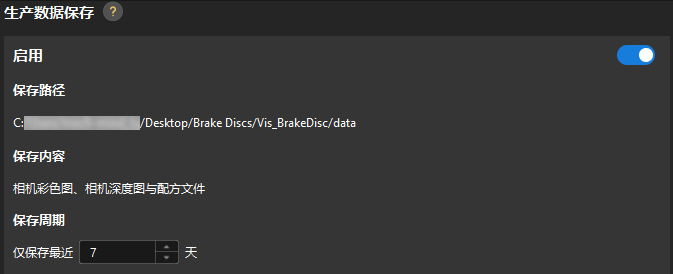
如需对生产数据进行保存,可启用生产数据保存功能,并设置保存周期,将需要保存的内容保存至对应的路径下。
-
生产数据默认保存至工程助手中 数据保存 功能所设置的路径下。
-
仅支持保存“从相机获取图像”步骤采集的图像数据,且“相机类型”须为“Mech-Eye”。暂不支持保存其他类型相机采集的图像数据。
-
-
软件启动设置。
-
选择默认进入的界面。
选择再次启动软件时,默认进入的界面。该设置仅在方案被设置为自动加载后生效。
-
选择默认运行画面显示模式。
选择“单窗口模式”或“多窗口模式”作为默认运行画面显示模式。
-
选择工程运行时是否自动切换生产单元。
选择“是”后,需设置时间间隔。该时间间隔表示相邻两次自动切换生产单元的最短时间间隔。
-
-
文档制作。
-
联网状态下,单击在线制作。
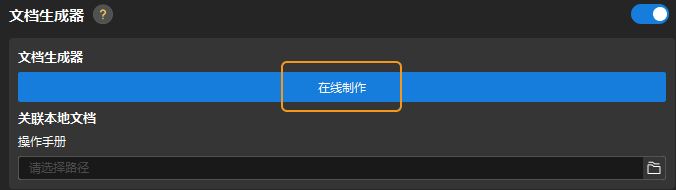
-
在跳转的网页中选择需要制作的操作手册,然后单击底部的点击生成文档。定制后的操作手册以 .zip 格式导出,内含 docx 文件。
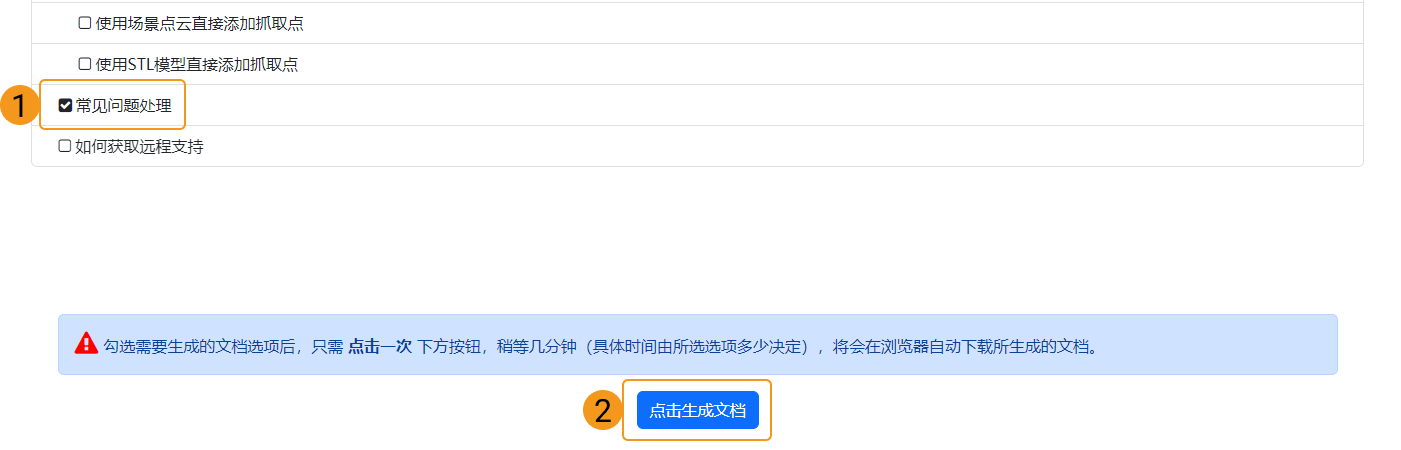
-
.zip 解压后,单击“关联本地文档”右侧的路径选择按钮,将操作手册关联到生产界面。
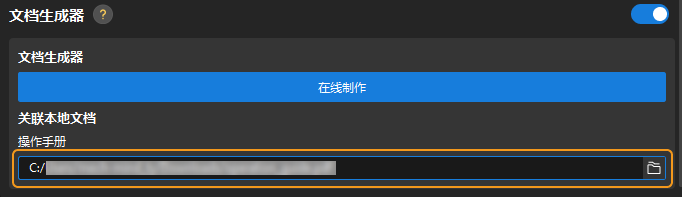
-
至此,已完成通用设置,单击下一步,进行自定义设置。
自定义设置
自定义设置包括磁盘空间监控、设置品牌标识。具体配置方法如下。
-
磁盘空间监控
可为磁盘剩余空间设置监控规则,磁盘余量不足将影响系统稳定运行。

如需添加或删除监控规则,可单击+或-按钮。
-
默认仅监控系统盘。
-
最多可监控两个磁盘。
-
-
品牌标识
通过选择品牌和产品 LOGO,来展示品牌和产品信息。
默认提供Mech-Mind品牌标识。
自定义设置完成后,即完成了生产界面配置,可开始使用生产界面执行生产任务。